Vill du ställa in WP Mail SMTP på din WordPress site?
WP Mail SMTP är det bästa WordPress SMTP-pluginet som allow you att skicka WordPress email enkelt med hjälp av ett enkelt mail transfer protocol (SMTP). Det ser till att dina email går till dina användares inboxar och ej till skräppost foldern.
I den här artikeln visar vi dig hur du enkelt konfigurerar WP Mail SMTP med vilken server eller SMTP-tjänst från tredje part som helst.
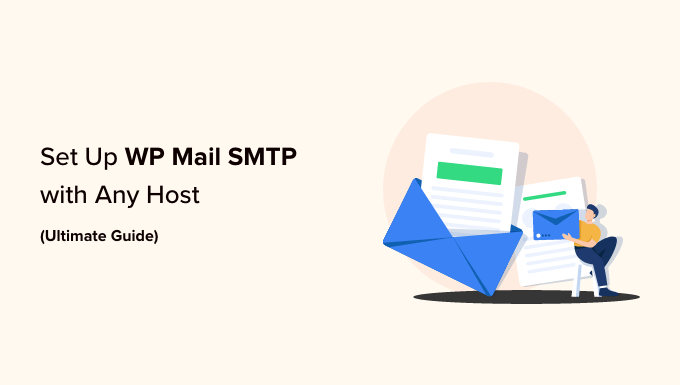
Det här är en lång artikel, så vi har add to en innehållsförteckning. Om du vet vad du letar efter kan du klicka på länken för att hoppa till den sectionen:
- What Is WP Mail SMTP, and Why Do You Need It to Send WordPress Emails?
- Hosting SMTP Server vs. Third-Party SMTP Server – Which One Should You Use?
- Installing and Setting Up WP Mail SMTP
- Setting Up WP Mail SMTP on Bluehost
- Setting Up WP Mail SMTP on SiteGround
- Setting Up WP Mail SMTP on HostGator
- Setting Up WP Mail SMTP on DreamHost
- Setting Up WP Mail SMTP on InMotion Hosting
- Setting Up WP Mail SMTP on GoDaddy
- Setting Up WP Mail SMTP on iPage
- Setting Up WP Mail SMTP on GreenGeeks
- Setting Up WP Mail SMTP on JustHost
- Setting Up WP Mail SMTP With Third-Party Email Services
- Best WordPress Guides for Email
Vad är WP Mail SMTP, och varför behöver du det för att skicka WordPress email?
WP Mail SMTP är det bästa tillägget för SMTP för WordPress på marknaden. Det allow you att skicka alla dina WordPress emails med hjälp av en SMTP server.
När du har konfigurerat din WordPress site kan du notera att du ej får några email från WordPress. Dessa inkluderar aviseringar från WordPress och e-postmeddelanden från ditt plugin för kontaktformulär i WordPress.
Anledningen till att du ej får email är oftast att WordPress använder PHP:s mailfunktion för att skicka dem.
De flesta WordPress webbhotell konfigurerar inte den här funktionen korrekt, och vissa inaktiverar den helt enkelt för att förhindra missbruk.
Den enklaste fixen för denna issue är att använda SMTP för att skicka WordPress emails.
SMTP står för “simple mail transfer protocol” och det är i stort sett standardmetoden för att skicka email. Det är obligatoriskt att du loggar in på en server för att skicka email. Detta förhindrar missbruk av servern på webbhotellet och förbättrar email deliverability, vilket innebär att du och dina användare kommer att få all e-post från WordPress.
SMTP-server på webbhotell vs. SMTP-server från tredje part – vilken ska du använda?
De flesta webbhotell för WordPress erbjuder gratis email addresses för företag som du kan använda med ditt eget domain name.
Vi rekommenderar att du skapar en separat email address för din WordPress website. Den kan vara något som gillar support@example.com eller info@example.com.
Din WordPress hosting provider är dock ej specialiserad på sending emails. Deras SMTP-servrar är grundläggande och har strikta limiter för hur många email du kan skicka.
Om du driver en webbplats för småföretag eller en blogg kommer du förmodligen att klara dig bra med din hosting providers SMTP-servrar.
Om du å andra sidan runar en online store eller en membership website, då blir email mission-critical för your business. Du vill se till att dina kunder får viktiga email notifications levererade till sina inboxar.
Det är här du behöver en tredjeparts SMTP-tjänst provider. Dessa företag specialiserar sig på att säkert skicka ett stort antal email utan att utlösa skräppostfilter, om det är för transactional SMTP eller nyhetsbrev.
Vi rekommenderar att du använder SendLayer, Brevo eller SMTP.com för de flesta onlineföretag. De har rimliga priser och kan skalas i takt med att your business växer.
För mer information kan du läsa vår artikel om de bästa SMTP-tjänsterna.
När du har valt en metod för delivery av email är nästa steg att ansluta din WordPress website till din mailserver.
Det är här WP Mail SMTP plugin kommer in i bilden. Det allow you to send WordPress emails via SMTP by entering your SMTP credentials.
WP Mail SMTP är den mest populära SMTP-lösningen för WordPress och används för närvarande av över 3 miljoner websites. Det underhålls av samma team som WPForms.
Det finns också en gratis WP Mail SMTP Lite-version som är fullt funktionell och kan användas med alla WordPress hosting företag eller tredjeparts SMTP-tjänsteleverantör.
Pro-versionen av WP Mail SMTP Pro plugin stöder alla de bästa SMTP-tjänsteleverantörerna och fungerar med alla WordPress hosting företag som erbjuder email konton.
Det kommer också med kraftfulla funktioner som gillar email logs, email controls, priority support, och en white glove setup.
För mer information kan du se vår kompletta WP Mail SMTP review.
Installera och sätta upp WP Mail SMTP
Det första du behöver göra är att installera och aktivera pluginet WP Mail SMTP. För mer detaljer, se vår Step-by-Step guide om hur du installerar ett plugin för WordPress.
Vid aktivering, du kommer att se installationsguiden. Du kan hoppa över den, eftersom vi kommer att visa dig hur du ställer in WP Mail SMTP manuellt.
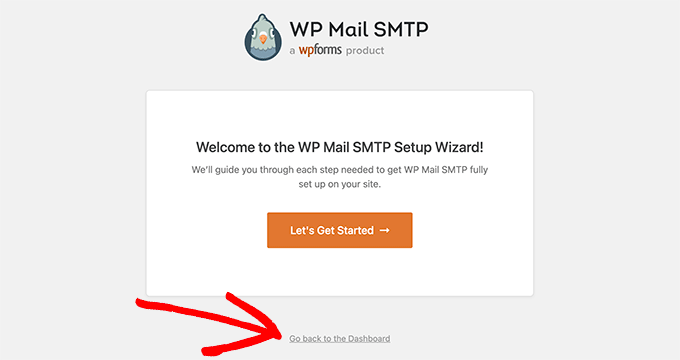
Klicka bara på “Go back to the Dashboard”.
Därefter måste du besöka WP Mail SMTP “ Settings page från WordPress dashboard för att konfigurera plugin-inställningarna.
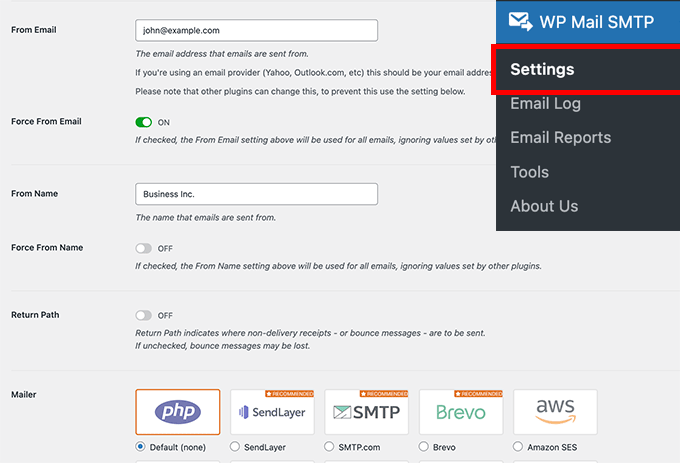
You need to enter your SMTP settings to use WP Mail SMTP. Den första delen av inställningarna kommer att vara liknande oavsett vilket webbhotell du har. Den innehåller följande fält:
- From Email – Denna email address kommer att användas för att skicka all e-post från WordPress.
- From Name – Detta namn kommer att användas för att skicka email. Vi rekommenderar att du använder rubriken på din website.
- Return Path – Kontrollera den här boxen för att få aviseringar om delivery eller studsade meddelanden.
- Mailer – Du måste välja “Other SMTP” här eftersom du kommer att skicka e-postmeddelanden med hjälp av din server SMTP-server
Note: Om du vill använda mailers från tredje part, följ denna guide för att skicka WordPress email via Gmail SMTP. Vi har också en liknande guide för Brevo SMTP setup.
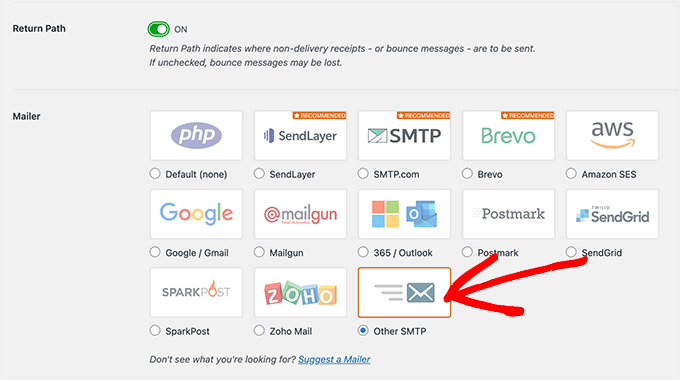
Om du vill fortsätta att använda ditt webbhotell måste du select “Other SMTP” och enter SMTP-serverns settings som tillhandahålls av webbhotellet.
- SMTP Host – SMTP-värdadressen som tillhandahålls av ditt hosting provider.
- Encryption – Den krypteringsmetod som din server använder för att skicka email. Vanligtvis är det TLS.
- SMTP-port – Den port som används av servern för utgående e-post.
- Auto TLS – Den här inställningen bör vara inställd på On.
- Autentisering – Måste vara På.
- SMTP Username – Vanligtvis den email address som you använder för att skicka email.
- SMTP Password – Password för det account du använder för att skicka email. Vi rekommenderar inte att du sparar SMTP-lösenord här. Istället måste du store ditt password i wp-config.php-filen.

Dessa Settings är obligatoriska för att ansluta till en SMTP-server. Värdena kan dock skilja sig åt mellan olika WordPress webbhotell.
Låt oss se hur man ställer in WP Mail SMTP plugin med olika webbhotell.
Setting Up WP Mail SMTP på Bluehost
Bluehost är ett av de största hostingföretagen i världen och en officiellt rekommenderad hosting provider för WordPress.
Vi rekommenderar Bluehost till alla användare som startar en blogg WordPress eller skapar en website för småföretag.
Här är SMTP-inställningarna som du kommer att använda för att ansluta WP Mail SMTP till Bluehost SMTP-servern:
- SMTP.com server – mail.example.com
- Encryption – TLS
- SMTP-port – 587
- SMTP Username – Din email address (t.ex. wordpress@example.com)
- SMTP Password – Password för ditt email account
Glöm inte att ersätta example.com med ditt eget domain name. När you är klar, glöm inte att click the “Save Settings” button för att store your changes.

Setting Up WP Mail SMTP på SiteGround
SiteGround är ett annat populärt webbhotell för WordPress. De erbjuder utmärkta delade, hanterade och WooCommerce webbhotell tjänster.
Här är SMTP-inställningarna som du kommer att använda för att ansluta WP Mail SMTP till SiteGrounds servrar:
- SMTP.com server – mail.example.com
- Encryption – TLS
- SMTP-port – 587
- SMTP Username – Din email address (t.ex. wordpress@example.com)
- SMTP Password – Password för ditt email account

Setting Up WP Mail SMTP på HostGator
HostGator är ett annat populärt webbhotell för WordPress. WPBeginner är hosted med HostGator, och vi har använt dem i över ett decennium.
Här är de SMTP-inställningar som du kommer att använda för att ansluta WP Mail SMTP till HostGators servrar:
- SMTP.com server – full.servername.com
- Encryption – SSL
- SMTP-port – 465
- SMTP Username – Din email address (t.ex. wordpress@example.com)
- SMTP Password – Password för ditt email account
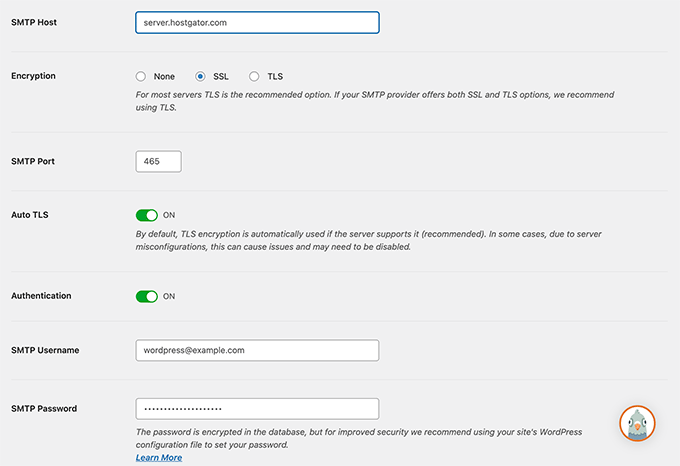
You will notice that instead of using your domain as the SMTP Server, it uses the server name. Du hittar namnet på servern i adminpanelen på ditt cPanel webbhotell.
Logga bara in på din cPanel, så ser du hela namnet på servern i den högra colonnen längst ner.
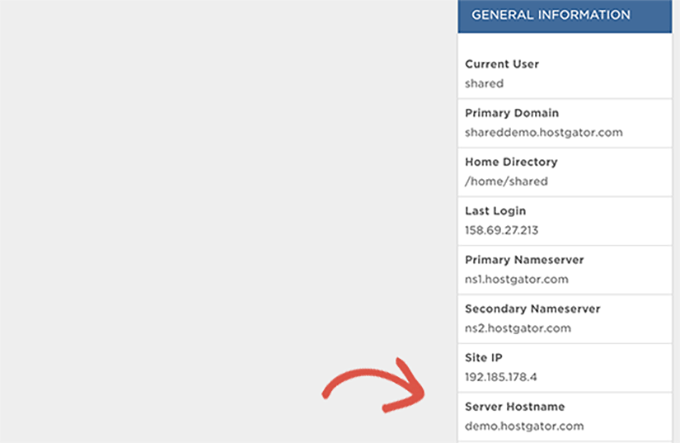
Setting Up WP Mail SMTP på DreamHost
DreamHost är ett populärt webbhotell för WordPress. De har funnits sedan 1997 (långt före WordPress, Google eller Facebook) och erbjuder delning WordPress hosting, hanterade och VPS-värdplaner.
Här är de SMTP-inställningar som du kommer att använda för att ansluta WP Mail SMTP till DreamHosts servrar:
- SMTP.com server – full.servername.com
- Encryption – SSL
- SMTP-port – 465
- SMTP Username – Din email address (t.ex. wordpress@example.com)
- SMTP Password – Password för ditt email account
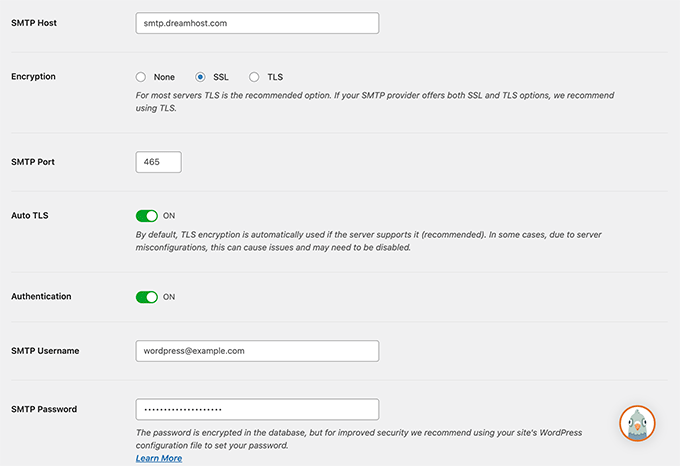
Du kommer att märka att Dreamhost inte använder ditt domain name som e-postserver. Istället använder de olika servrar för att hantera email, och du måste ta reda på vilken som används av ditt webbhotell konto.
Du kan göra detta genom att logga in på din DreamHost webbhotell panel och sedan gå till Support ” Data Centers sida. Härifrån måste du rulla ner till Mail service section.

Du hittar namnet på e-postklustret i kolumnen Details bredvid ditt domain name.
Därefter måste du besöka DreamHosts konfigurations sida för email och rulla ner till “Where to find your mail hostname (cluster) name” section.
Här kan du matcha ditt email-kluster med namnen i tabellen och kopiera adressen till den utgående servern bredvid.
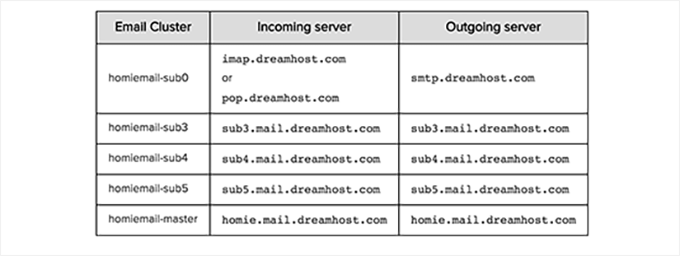
Setting Up WP Mail SMTP on InMotion Webbhotell
Här är SMTP-inställningarna som du kommer att använda för att ansluta WP Mail SMTP till InMotion Hostings servrar:
- SMTP.com server – server##.inmotionhosting.com
- Encryption – SSL
- SMTP-port – 465
- SMTP Username – Din email address (t.ex. wordpress@example.com)
- SMTP Password – Password för ditt email account
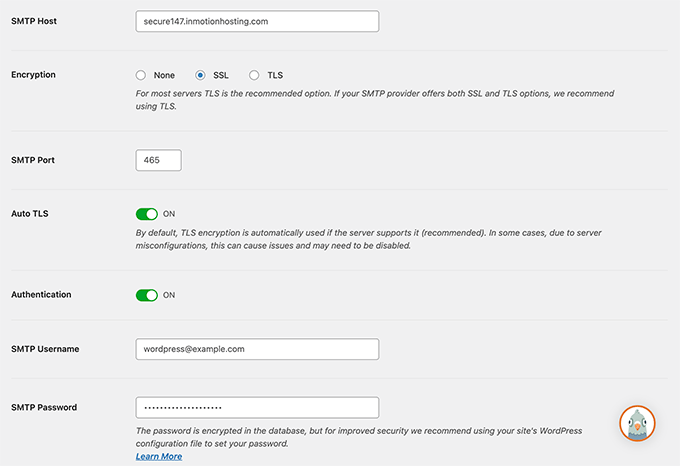
I fältet SMTP server måste du ersätta ## med numret på din server.
Du hittar detta genom att logga in på din cPanel dashboard och sedan clicka på ikonen “Account Technical Details”.
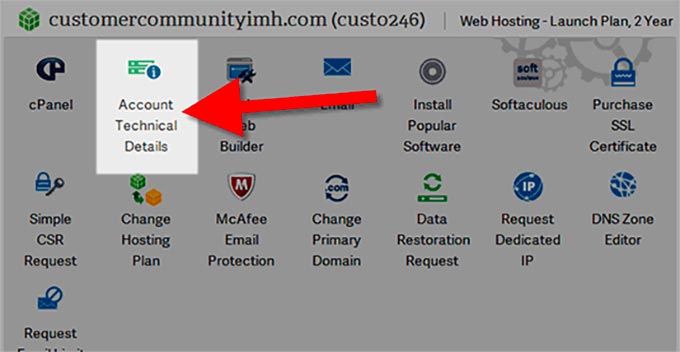
Setting Up WP Mail SMTP på GoDaddy
GoDaddy är världens mest populära registrar för domännamn och hanterar mer än 84 miljoner domännamn för över 22 miljoner customizer. De erbjuder också olika planer för webbhotell(för detaljer, se vår artikel om skillnaden mellan ett domain name och webbhotell).
Här är SMTP-inställningarna som du kommer att använda för att ansluta WP Mail SMTP till GoDaddys delade webbhotell:
- SMTP.com server – mail.example.com
- Encryption – TLS
- SMTP-port – 587
- SMTP Username – Din email address (t.ex. wordpress@example.com)
- SMTP Password – Password för ditt email account

Setting Up WP Mail SMTP på iPage
Här är de SMTP-inställningar du kommer att använda för att ansluta WP Mail SMTP till iPages webbhotell servrar:
- SMTP.com server – smtp.ipage.com
- Encryption – TLS
- SMTP-port – 587
- SMTP Username – Din email address (t.ex. wordpress@example.com)
- SMTP Password – Password för ditt email account
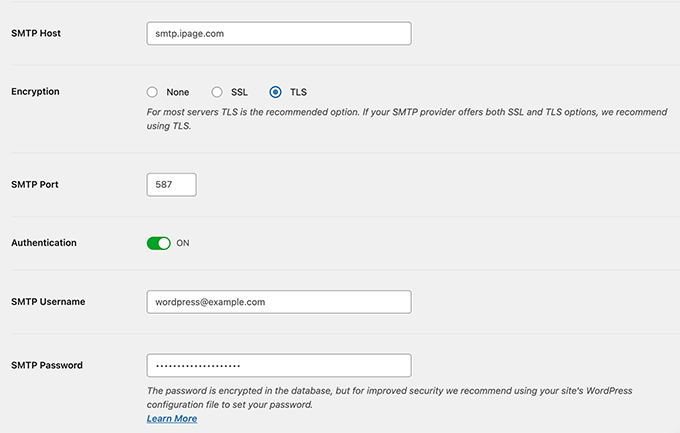
Setting Up WP Mail SMTP på GreenGeeks
Här är de SMTP-inställningar som du kommer att använda för att ansluta WP Mail SMTP till GreenGeeks:
- SMTP.com server – mail.example.com
- Encryption – SSL
- SMTP-port – 465
- SMTP Username – Din email address (t.ex. wordpress@example.com)
- SMTP Password – Password för ditt email account

Setting Up WP Mail SMTP på JustHost
Här är de SMTP-inställningar som du kommer att använda för att ansluta WP Mail SMTP till JustHost:
- SMTP.com server – mail.example.com
- Encryption – SSL
- SMTP-port – 465
- SMTP Username – Din email address (t.ex. wordpress@example.com)
- SMTP Password – Password för ditt email account

Setting Up WP Mail SMTP With Third-Party Email Services
Vissa hanterade WordPress webbhotell erbjuder ej email tjänster som en del av deras webbhotell planer. Så du måste använda en tredjeparts SMTP-tjänsteleverantör för att skicka email.
WP Mail SMTP har support för flera populära posttjänster, inklusive SendLayer, Gmail/Google Apps for Work, Microsoft Outlook och Office 360, Brevo (Sendinblue), SMTP.com med flera.
Klicka bara på mailers-tjänsten så visar pluginet dig den information som är obligatorisk för att använda den mailern.
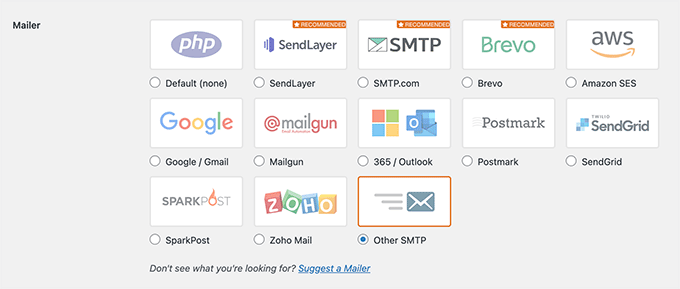
För detaljer kan du se vår tutorial om hur du använder en gratis SMTP-server för att skicka WordPress email.
Vi hoppas att den här artikeln hjälpte dig att lära dig hur du ställer in WP Mail SMTP med valfri server. Du kanske också vill kontrollera våra andra WordPress-guider för att använda email på din site.
Bästa WordPress Guides för Email
- Därför ska du aldrig använda WordPress för att skicka email till nyhetsbrev
- Hur man förbättrar WordPress email deliverability med SendGrid
- Bästa tillägg för nyhetsbrev i WordPress (användarvänliga + kraftfulla)
- Hur man får en gratis email domain (snabba och enkla metoder)
- Så här skickar du om välkomstmail till nya användare i WordPress
- Beginner’s Guide to WordPress Email Marketing Automation
- Så här konfigurerar du dina settings för email i WordPress på rätt sätt
- Hur man skickar ett test email från WordPress (det enkla sättet)
If you liked this article, then please subscribe to our YouTube Channel for WordPress video tutorials. You can also find us on Twitter and Facebook.





John Rothra
Under “Other SMTP,” how can I see what version of TLS is being used by this plugin?
WPBeginner Support
If you reach out to the plugin’s support they can let you know the current state of the plugin
Admin
THANKGOD JONATHAN
The first time I read this article was on Dec 28 of last year when I was having issues installing WP Email SMTP. However, after reading this WPBeginner’s ultimate guide on setting up WP Mail SMTP, it helped me resolve this issue in no time. And felled I had to come back and write another comment. I highly recommend this guide to anyone facing similar issues with email deliverability on their WordPress site.
mohadese esmaeeli
I have been using this plugin for several years, but the major issue I face is that almost every month or few weeks, the email delivery stops. I have to pause the connection with the email, then re-establish the connection and select the email again. Since my website is an online store, during this time, emails are not sent to customers and management.
WPBeginner Support
In a situation like that we would recommend reaching out to the plugin’s support and they would be able to help diagnose and fix this issue.
Admin
Moinuddin Waheed
Great guide to setup wp SMTP for all the leading hosting providers.
I have used many of these hosting providers and have not setup wp SMTP for sure email deliverability.
Though I have used Gmail api to connect with WordPress contact form.
This list will help me setup SMTP for any of these hosts.
THANKGOD JONATHAN
i have just installed WP Email SMTP plugin and trying to set it up. However, I am having issues setting it up. Now I realized where I have been doing it wrongly. I hope to have a great experience with WP Email SMTP.
WPBeginner Support
Glad our guide was able to help!
Admin
Margaret
Your article recommends storing the email password in the wp-config.php file rather than entering it into the WP Mail SMTP settings page. Did I miss something? What would I enter into the wp-config.php file and how would that password then get used by the WP Mail SMTP plugin?
WPBeginner Support
The plugin has a learn more link in the plugin settings for the steps to take
Admin
Ralph
Is it useful for wordpress emails only or can this improve our newsletters? I want more people to see my mails which is hard if they end up in spam folder.
WPBeginner Support
It would depend on what you use to send your newsletter, if it is a plugin then this could help but if it is a service like Constant Contact then those services work to ensure your emails are delivered.
Admin
Jiří Vaněk
Great list, it’ll be handy to keep it saved in case I ever need to configure anything other than my own domain on my server and Gmail, where I’ve already learned to do things more intricately using their API. Saving it and thank you.
Roger M. Jenson
SMTP stands for Simple Mail Transfer Protocol NOT Secure Mail Transfer Protocol.
WPBeginner Support
Thanks for catching that typo, it should be fixed now
Admin
Anshu Mathur
Does this plugin help in any way to reduce spam messages through the contact form?
Juan Rojo
Just wondering if the plugin can handle multiple email addresses?
WPBeginner Support
The plugin is made to use a single address at the moment.
Admin
Nico
If you have woo commerce is SMTP + autoresponder a good combination for sending Transactional Emails? Thank you!
WPBeginner Support
WooCommerce has built-in transactional emails we would recommend setting up SMTP but additional plugins shouldn’t be needed normally for what it sounds like you’re wanting.
Admin
Chris Grigoriadis
Thanks for the great work…I have three web sites in SiteGround, but when I created them I didn’t create emails in their server, I just put in wordpress settings the mail that I use in GMX. Whatever messages come from readers I always reply from this gmx email, that is, from a server completely independent of SiteGround. For incoming messages I use a simple contact form. Based on these features do I need a smtp plugin?
WPBeginner Support
You may still want to use SMTP to ensure your messages get sent to your email properly.
Admin
Marsha Windross
This was really very useful for me. I wish I could rate the article here.
WPBeginner Support
Thank you, glad our article was helpful
Admin
Ben
I don’t seem to have the ‘sender’ app tab on my wpadmin panel after i install the wp mail smtp plugin. What gives? I’m guessing this tab would allow me the function of sending out emails. . . ? Otherwise, I’ve set up the plugin properly I believe.
WPBeginner Support
There isn’t a sender tab but if you’re having trouble with the plugin you can reach out to the plugin’s support for them to assist
Admin
April
One other suggestion if you use BuddyPress. After completing the above recommended improvements, I still was not receiving “account activation” emails. They came back as: “Mail delivery failed: returning message to sender …smtp; 550 This message has been reported as spam by other users.” I knew that they hadn’t been reported, because I was testing them only to myself. This was probably due to a lot of trial and error on my part.
It turned out that using: “WordPress Dashboard > Tools > BuddyPress > BuddyPress Tools > Repair tools > Reinstall emails (delete and restore from defaults)” …was the final perfect solution to my problem!
WPBeginner Support
Thanks for sharing your solution
Admin
Musarrof
Hi. Thanks for very helpful article. I have tried to configure the Gmail SMTP but It’s not working. I found this error: redirect_uri_mismatch
And SendGrid is working but E-mail going to spam folder. How can I fix it. ??
WPBeginner Support
You would want to ensure you set up your API correctly or you can reach out to the plugin’s support and they should be able to assist.
Admin